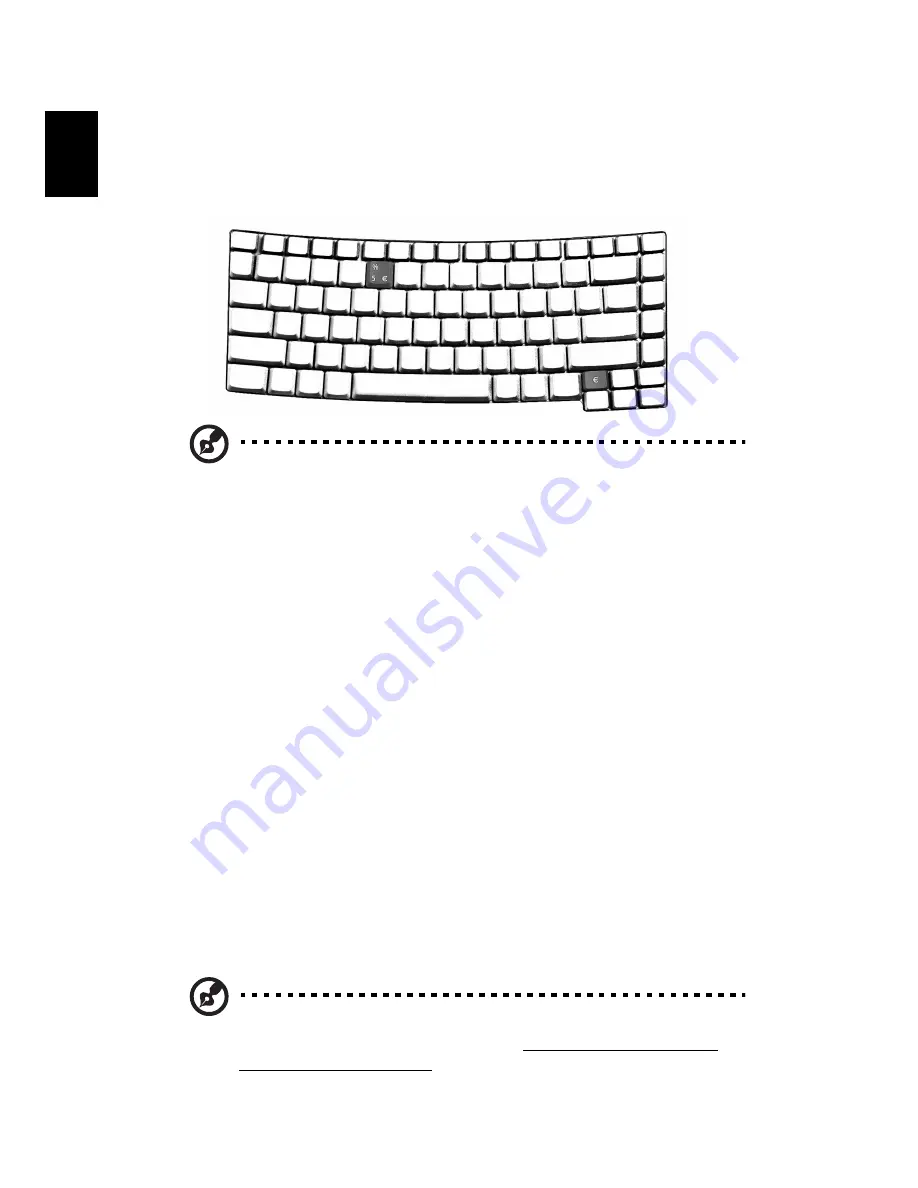
18
Fr
an
çai
s
Le symbole de l’euro
Si la disposition de votre est définie comme États-Unis International ou
Royaume-uni ou si vous avez un clavier avec une disposition
européenne, vous pouvez taper le symbole de l’euro avec votre clavier.
Remarque pour les utilisateurs du clavier US : Le type de clavier est
défini lors de la configuration de Windows. Pour que le symbole
de l’euro puisse fonctionner, vous devez choisir États-Unis
International comme type de clavier.
Pour vérifier le type de clavier dans Windows XP, procédez comme suit :
1
Cliquez sur Démarrer, Panneau de configuration.
2
Double-cliquez sur Options régionales et de langue.
3
Cliquez sur l’onglet Langues et cliquez sur Détails.
4
Vérifiez que le type de clavier utilisé pour « En Anglais (États-
Unis) » est États-Unis International.
Si ce n’est pas le cas, cliquez sur AJOUTER, puis sélectionnez États-
Unis International et cliquez sur OK.
5
Cliquez sur OK.
Le symbole de l’euro peut être tapé de deux manières :
1
Utilisez la touche euro dédiée.
ou
1
Trouvez le symbole de l’euro sur la touche du chiffre 5.
2
Ouvrez un traitement de texte.
3
Maintenez <Alt Gr> et appuyez sur le symbole de l’euro.
Remarque : Certaines polices et logiciels ne prennent pas le symbole
de l’euro en charge. Veuillez consulter http://www.microsoft.com/
typography/faq/faq12.htm pour des détails.
Summary of Contents for TravelMate 8100
Page 1: ...TravelMate S rie 8100 Manuel d utilisation...
Page 10: ......
Page 50: ...42 Fran ais...
Page 64: ...56 Fran ais...
Page 65: ...D pannage de votre Ordinateur notebook...
Page 73: ...Annexe A Avis R glementaires et S curitaires...
Page 74: ...Cette annexe donne la liste des avis g n raux de votre ordinateur...
Page 86: ...Annexe A Avis R glementaires et S curitaires 78 Fran ais...






























